/ カテゴリー: DVD焼く方法
MacでDVDをMP4に変換する方法
DVD変換を行う時は、専用のソフトを活用する必要があります。今回はMacでMacでDVDをMP4に変換できる便利なソフトをいくつか紹介しますので、興味のある方はぜひ実際に使ってみてください。
Part1. MacでDVDをMP4に変換するメリット
DVDに入っているデータをMP4に変換すると以下のようなメリットがあります。
①MP4形式の動画の方がいろいろな再生ソフトに対応している
DVDのままよりもMP4に変換した方が、パソコンやスマホで使えるいろいろなソフトで動画を再生できるようになります。
②スマホにも簡単に動画データを移せる
MP4データはパソコンからスマホへ簡単に移動させることができるので、外出先でも動画の視聴ができます。
③自分好みに動画を編集しやすくなる
MP4に変換すれば多くの動画編集ソフトでデータを扱えるようになるので、字幕やエフェクトを付けるなど自分好みのアレンジが可能になるのです。
Part2. MacでDVDをMP4に変換する最適なソフト
DVDの中に入っているデータをMP4に変換できる一番オススメなソフトを紹介します。
「DVD Memory」はワンダーシェア社が誇る強力なDVDメーカーです。誰もが理解しやすいユーザーインターフェースをしている上に、高度な動画編集やDVDへの書き込みも行えます。その他、DVDをMP4に変換することも簡単にできます。
MacでDVDをMP4に変換するソフト:DVD Memory
- 好きなDVDを手軽にMP4に変換
- 多様な・動画・画像形式の入力に対応、PC初心者でも簡単に扱える
- 豊富なフィルター、タイトル、トランジション搭載
- 高性能なビデオ編集機能付き
- スライドショー作成、音楽CD、無劣化でデータディスク作成
- 保存形式は自由に選択可能
DVD MemoryでDVDをMP4に変換する方法
DVD Memoryを使って好きな音楽が入ったCDを作成する手順は以下の通りです。
ⅠMP4化したいDVDをパソコンに挿入
ⅡDVD Memoryを立ち上げる、その他のツールにある「動画編集」を選択、中央にある「+」ボタンからDVDのデータを選んでインポート
関連記事:無劣化でブルーレイをMP4に変換する方法とソフト5つまとめ
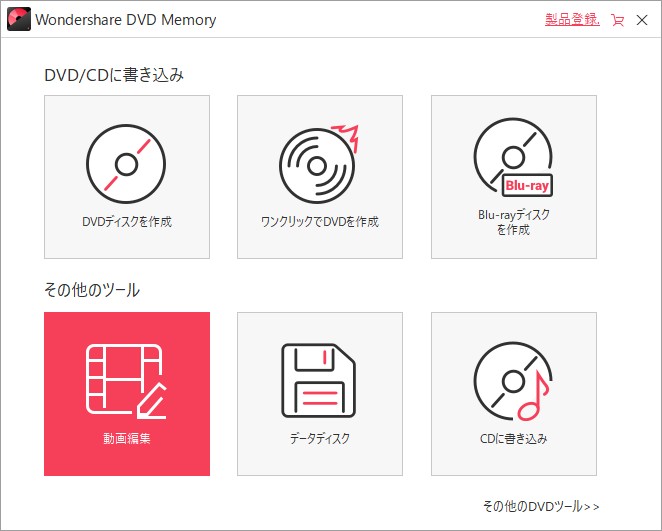
Ⅲ画面右下にある「mp4として保存」をクリックして完了
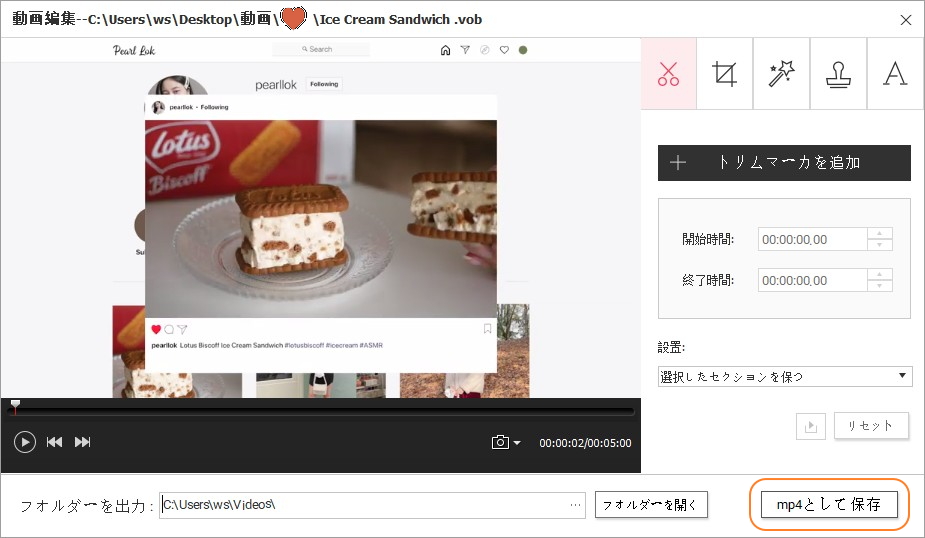
Part3. MacでDVDをMP4に変換するソフトベスト3
「DVD Memory」以外でオススメできるおすすめのMP4変換ソフトを3つ紹介します。
①UniConverter
「UniConverter」は、DVD Memoryの開発元と同じワンダーシェア社が提供している高機能動画編集ソフトです。
【主な機能】
- 動画の録画・編集
- 各種ファイルの形式変換
- 動画サイトからのダウンロード
【メリットとデメリット】
- メリット:操作方法が簡単で使いやすい
- デメリット:無料でできる範囲が限られている
【DVDをMP4に変換する手順】
- MP4化したいDVDをパソコンに挿入
- UniConverterを立ち上げる
- メニューから「変換」を選択
- 中央にある「+」ボタンからDVDのデータを選んでインポート
- 出力形式を「MP4」に指定して「変換」をクリック
②WinX DVD Ripper Mac Free
【主な機能】
- DVDリッピング
- コピーガード解除
- DVDの高画質変換
【メリットとデメリット】
- メリット:比較的簡単にDVDのコピーガードを外せる
- デメリット:ウイルス対策ソフトの妨害で上手く機能しない時がある
【DVDをMP4に変換する手順】
- MP4化したいDVDをパソコンに挿入
- WinX DVD Ripper Mac Freeを立ち上げる
- 「DVDディスク」をクリックし変換したいDVDを選択
- 出力形式として「MP4動画」を選択し「OK」
- 「RUN」をクリックして完了
③HandBreak
「HandBreak」を利用することで、CDやDVDのデータをMP4など別のファイル形式に変換することができます。
【主な機能】
- 別のファイル形式に変換
- グレイスケール化
- 字幕追加
【メリットとデメリット】
- メリット:WindowsでもMacでもLinuxでも利用できる
- デメリット:初心者にとっては使い方が分かりづらい
【DVDをMP4に変換する手順】
- MP4化したいDVDをパソコンに挿入
- HandBreakを立ち上げる
- 「Source」からDVDのデータを選ぶ
- 「File」で保存先とファイル名を設定
- 「Container」で「MP4」を選択
- 「Picture」タブで「Anamorphic」を「Strict」に設定
- 左上側にある「Start」ボタンをクリックして完了
まとめ
DVDのデータをMP4に変換するだけで、動画視聴や動画編集の可能性が一気に広がります。難しい操作をなるべく避けたいという方は、比較的簡単に変換作業を行える「DVD Memory」や「UniConverter」を利用してみましょう。
DVD Memoryで音楽をCDに作成する方法(Windows版)。
人気記事





